Nadie de manera voluntaria, querría eliminar archivos importantes de nuestro disco duro. En este artículo voy a contaros la manera de que no se eliminen accidentalmente. Esto lo podemos hacer en una partición NTFS, estableciendo unos permisos de acceso adecuados a esos archivos o carpetas.
MÉTODO 1: Proteger todos los archivos dentro de una misma carpeta
Los permisos de archivos NTFS dictan que los usuarios a los que se concede Control Total en una carpeta determinada, pueden eliminar todos los archivos de esa carpeta independientemente de los permisos que protejan al archivo. Eso significa que cuando queramos proteger los archivos de una carpeta de la eliminación, es esencial quitar el Control Total de dicha carpeta. Cuando le hayamos quitado este tipo de permiso, todos los archivos de la carpeta estarán automáticamente protegidos contra el borrado, sin tener que establecer permisos para cada uno de los archivos individualmente. Los pasos serían los siguientes:
- Crear una carpeta en la raíz de una partición NTFS formateada. Si la carpeta que queremos proteger ya existe y se anida en varias carpetas de profundidad, es recomendable moverla a la raíz de la partición.
- Haremos clic con el botón derecho en la carpeta y seleccionaremos la opción de Propiedades.
- Clicaremos el la opción de Seguridad y luego la opción de Opciones Avanzadas.

- Posteriormente haremos clic en Cambiar permisos y luego escogeremos la opción de Editar.

- En el apartado Configuración de permisos, activamos las casillas Eliminar subcarpetas y archivos y Borrar en la columna Denegar.
- Realizaremos clic en Aceptar en todas las ventanas abiertas hasta que las cerremos todas.
De esta manera la carpeta ya está protegida. En esta carpeta podremos crear archivos nuevos y editar los existentes, pero no podemos eliminarlos ni cambiarles el nombre. Si lo intentamos, veremos un mensaje como este:
MÉTODO 2: Proteger sólo los archivos seleccionados
Esta manera es algo más difícil de lograr por los motivos ya explicados. Cuando los usuarios que tienen un acceso completo a la carpeta principal, pueden eliminar los archivos, independientemente de los permisos que protegen al archivo. Esto significa que aun cuando negamos la posibilidad de eliminar un archivo, si la carpeta principal tiene establecido un Acceso Total, el usuario podrá eliminar el archivo. No obstante, existe una manera de hacerlo y solucionar así el problema.
- Haremos clic con el botón derecho en el archivo que deseemos proteger y seleccionaremos la opción de Propiedades.
- Activaremos el atributo de Sólo lectura y clicaremos en Aceptar.
- Iremos a la pestaña de Seguridad y haremos clic en la opción de Modificar.
- Resaltaremos el nombre de usuario Administrador y marcaremos la casilla Escribir en la columna de Denegar.
- Realizaremos clic en Aceptar en todas las ventanas para Salir.
En este momento el archivo no se puede eliminar, ni tampoco se puede ni modificar o editar. Esta es una consecuencia de proteger archivos de manera selectiva.
MÉTODO ALTERNATIVO: Usar un software de terceros.
Si el trabajar con los permisos de los archivos y carpetas es complicado, podemos usar algún tipo de software que realice esto por nosotros. System Protect es un programa gratuito que va a impedir la eliminación de los archivos importantes del sistema y los archivos que el usuario seleccione. Este programa va a trabajar en segundo plano, de la misma manera que lo hace un antivirus, y hará un seguimiento continuo de los accesos a los archivos protegidos. Si algún archivo se intenta eliminar, se alertará al usuario. Podemos configurar el programa par denegar automáticamente todos los intentos de eliminar o puede pedir al usuario la acción a seguir. System Protect también permite proteger archivos y carpetas con contraseña.



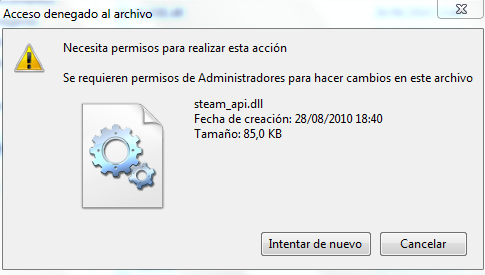

No hay comentarios:
Publicar un comentario